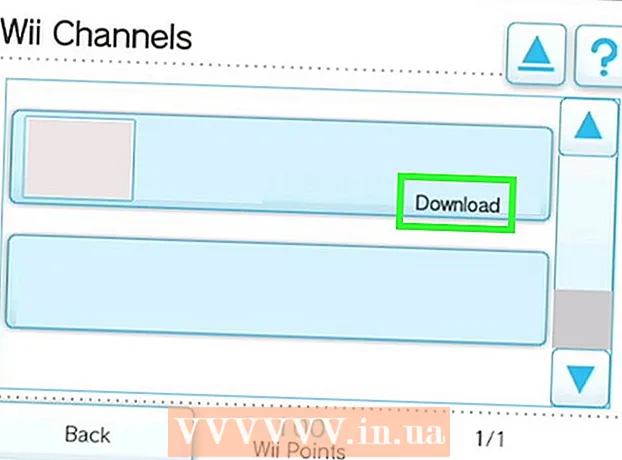نویسنده:
Louise Ward
تاریخ ایجاد:
7 فوریه 2021
تاریخ به روزرسانی:
1 جولای 2024

محتوا
این wikiHow به شما می آموزد که چگونه از برنامه Canon CameraWindow برای انتقال تصاویر از دوربین Canon به رایانه ویندوز استفاده کنید. توجه: دوربین های Canon برای اتصال به CameraWindow باید از طریق Wi-Fi فعال باشند. علاوه بر این ، CameraWindow یک برنامه قدیمی است ، بنابراین ممکن است با بسیاری از مدل های دوربین بعد از سال 2015 سازگار نباشد.
مراحل
قسمت 1 از 4: Canon CameraWindow را بارگیری و استخراج کنید
برای روشن کردن دستگاه

.- کلیک شبکه در سمت چپ پنجره.
- روی نام دوربین دوبار کلیک کنید.
- دستورالعمل های روی صفحه را دنبال کنید.
. روی آرم ویندوز در گوشه پایین سمت راست صفحه کلیک کنید.

CameraWindow را باز کنید. وارد كردن camerawindow به پنجره Start بروید و کلیک کنید CameraWindow در بالای لیست نتایج جستجو ظاهر می شود.
با نماد چرخ دنده در گوشه سمت راست بالای پنجره ، روی گزینه "تنظیمات" کلیک کنید. پنجره تنظیمات ظاهر می شود.
روی کارت کلیک کنید وارد كردن (وارد کردن) در بالای پنجره تنظیمات است.
کلیک تنظیمات پوشه (پوشه را نصب کنید) این برگه نزدیک بالای پنجره است.
کلیک مرور کردن ... (مرور کردن). این گزینه در وسط سمت راست صفحه قرار دارد. یک پنجره File Explorer ظاهر می شود.
یک پوشه انتخاب کنید. روی پوشه ای که می خواهید برای ذخیره تصاویر کپی شده استفاده کنید کلیک کنید ، سپس کلیک کنید باز کن (باز) یا پوشه را انتخاب کنید (پوشه را انتخاب کنید) در گوشه پایین سمت راست پنجره بازشو.

کلیک خوب در پایین پنجره. تنظیمات ذخیره می شود و پنجره تنظیمات بسته می شود.
کلیک وارد کردن تصاویر از دوربین (وارد کردن تصاویر از دوربین). این گزینه در وسط پنجره قرار دارد.
کلیک وارد کردن همه تصاویر (وارد کردن همه عکس ها). این گزینه در وسط منو قرار دارد. تصویر در دوربین شروع به کپی کردن در رایانه می کند.- اگر می خواهید تصاویر خاصی وارد کنید ، کلیک کنید تصاویر را برای وارد کردن انتخاب کنید (تصاویر را برای وارد کردن انتخاب کنید) ، هر عکسی را که می خواهید وارد کنید انتخاب کنید و روی پیکان کلیک کنید وارد كردن در گوشه پایین سمت راست پنجره
صبر کنید تا واردات کامل شود. پس از ناپدید شدن نوار پیشرفت در پنجره وسط ، تصویر کپی شده است. تصویر اکنون در پوشه ای است که قبلاً انتخاب کرده اید. تبلیغات
مشاوره
- اگر نمی توانید درایور دوربین مورد نیاز را از طریق شبکه نصب کنید ، سعی کنید دوربین را از طریق کابل USB موجود به کامپیوتر وصل کنید تا درایور نصب شود.
هشدار
- در بیشتر موارد ، استفاده از کابل USB دوربین و برنامه عکس پیش فرض رایانه برای وارد کردن عکس سریعتر از استفاده از CameraWindow است.